Steam не открива файлове с игри: 3 начина за коригиране (08.17.25)
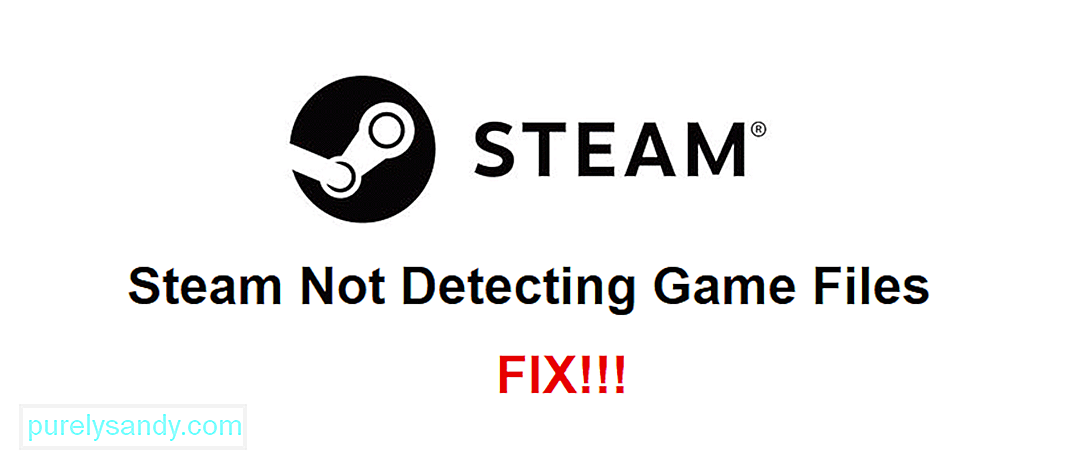 steam не открива файлове с игри
steam не открива файлове с игри Steam няма да ви позволи да стартирате игри и очевидно няма да ви позволи да ги играете, освен ако не разпознае всички файлове с игри, които сте инсталирали на вашето устройство. Без тези файлове с игри платформата няма да може да прави разлика между игрите и няма да може да стартира нито една от тези, които сте инсталирали на вашето устройство.
Има много съобщени случаи, свързани с такъв проблем, дори ако всички файлове на играта са там и никой от тях не е повреден. Ако и вие се сблъсквате с такъв проблем, ето някои от най-добрите решения за този проблем, които са склонни да работят за повечето потребители.
Как да коригирам Steam, без да открива файлове с игри? играта, причиняваща този проблемПървото и най-логично решение на този проблем е да деинсталирате и преинсталирате играта, която причинява този проблем. Ако този проблем е с конкретна игра или няколко конкретни игри, а не с всички, които са инсталирани на вашия компютър, това е най-доброто решение, което можете да опитате. Възможно е всички тези конкретни игри да не се изпълняват, тъй като техните файлове с игри са били премахнати или повредени.
Деинсталирането на играта ще премахне всички нейни файлове и преинсталирането ще ги върне обратно, включително тези, които са били премахнати и / или повредени. Ето защо първо трябва да изпробвате това решение за конкретните игри, които причиняват проблема. Въпреки че това отнема много време решение, то работи в повечето случаи.
Този проблем също възниква много, когато играчите инсталират игри извън основната папка Steam, която платформата автоматично създава на техния компютър. За да коригирате проблема, първото нещо, което трябва да направите, е да отидете в Steam клиента на вашия работен плот.
Стартирайте клиента и преминете към неговите настройки, където ще можете да намерите меню, което ви позволява да промените някои опции за изтегляне. Това меню ще ви позволи да отворите прозорец с всички ваши текущи папки Steam. Отворете споменатия прозорец и след това щракнете върху бутона ‘’ Добавяне на папка Steam ’’. Сега изберете папката, в която сте инсталирали игрите си, чрез менюто, което се показва. Steam трябва да може да разпознава всички игрови файлове на вашето устройство, след като направите това.
Ако това не работи или можете да опитате да принудите Steam да разпознава файловете на играта на вашия компютър, като използвате файловете .acf. Всичко, което трябва да направите, е да следвате пътя ‘’ C: \ Program Files (x86) \ Steam \ Steamapps ’’ и след това да намерите всички текущи .acf файлове. Изрежете всичко това и ги поставете в различна папка. Сега стартирайте Steam и се опитайте да стартирате някоя от игрите, които сте инсталирали. Играта вероятно няма да стартира.
Сега излезте от приложението Steam и изрежете отново целия .acf и ги поставете обратно в оригиналната папка, откъдето сте ги премахнали. Сега отворете Steam отново и той трябва да разпознае всички различни игри, които сте инсталирали в момента и които са във вашата библиотека.
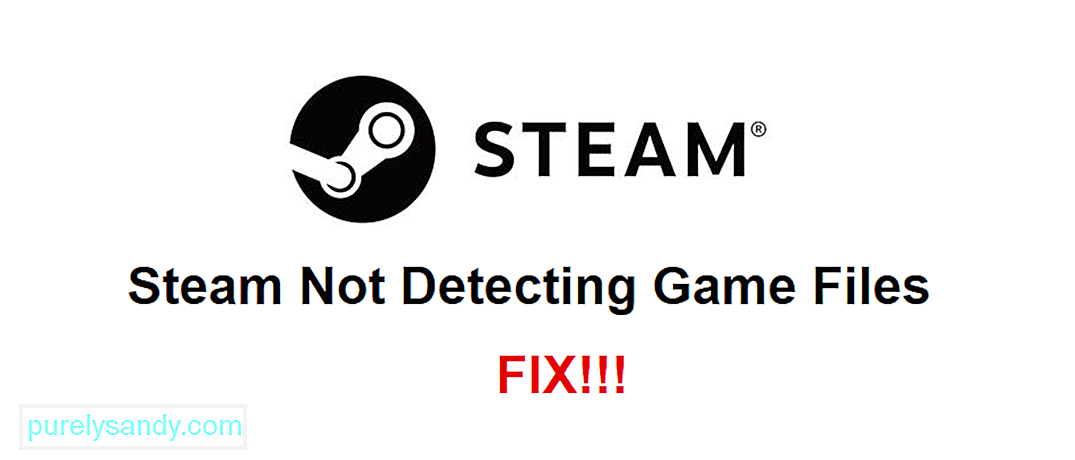
YouTube Video.: Steam не открива файлове с игри: 3 начина за коригиране
08, 2025

